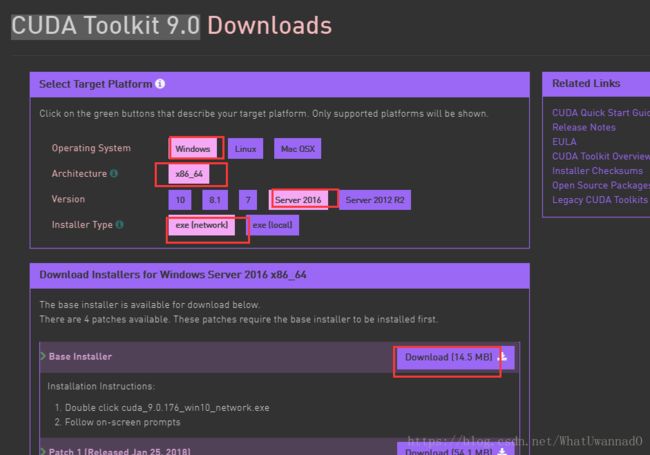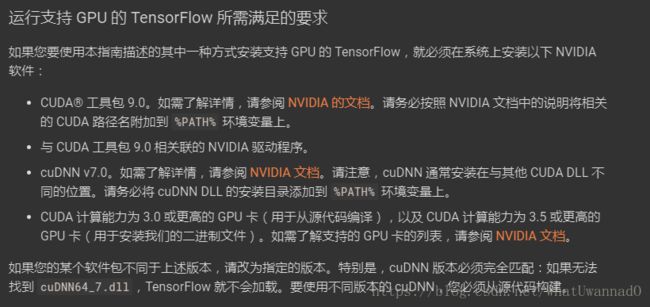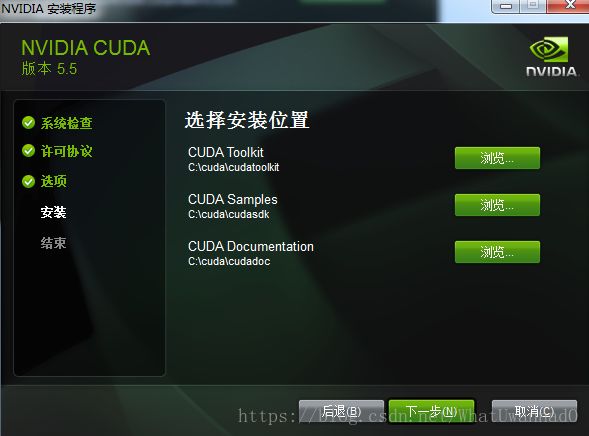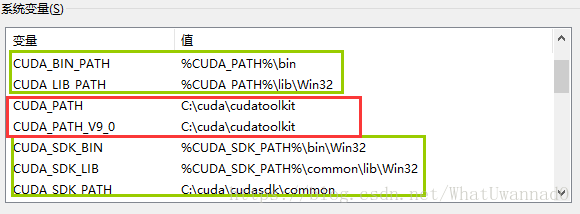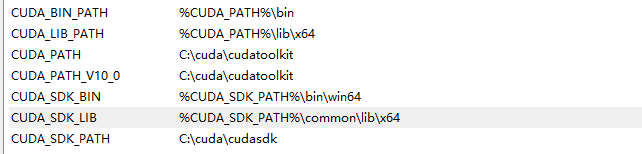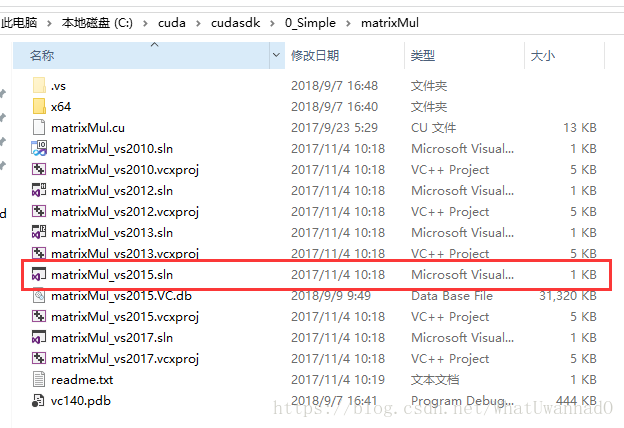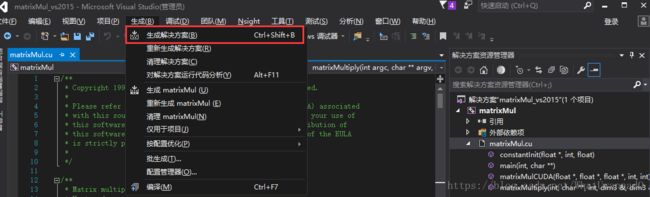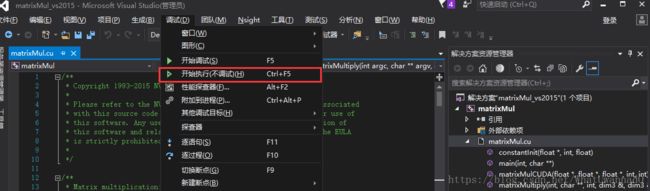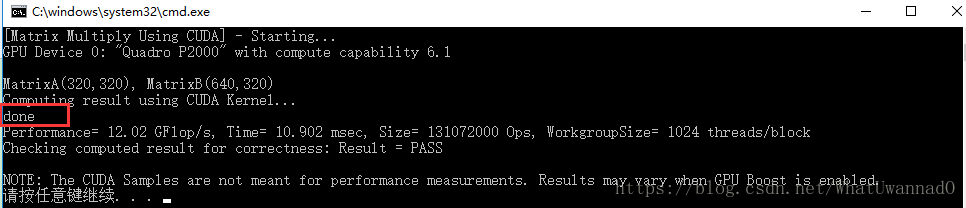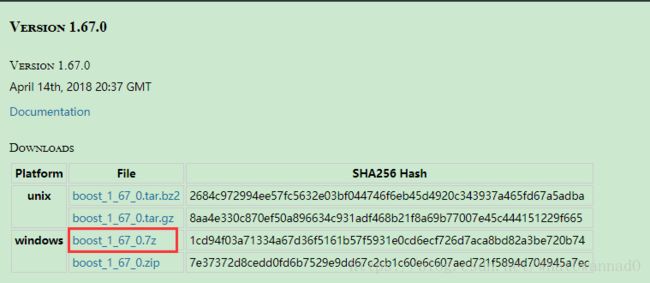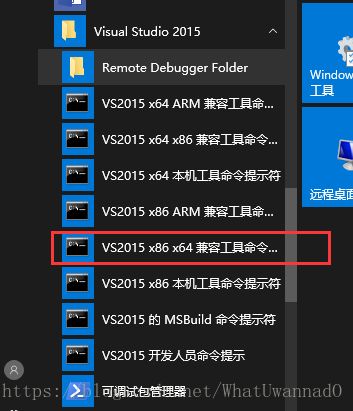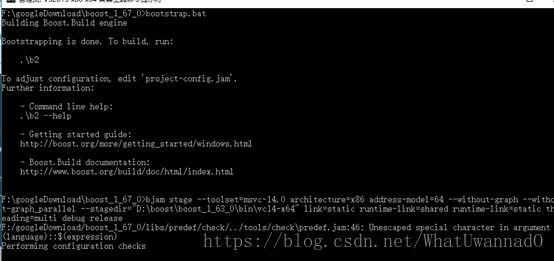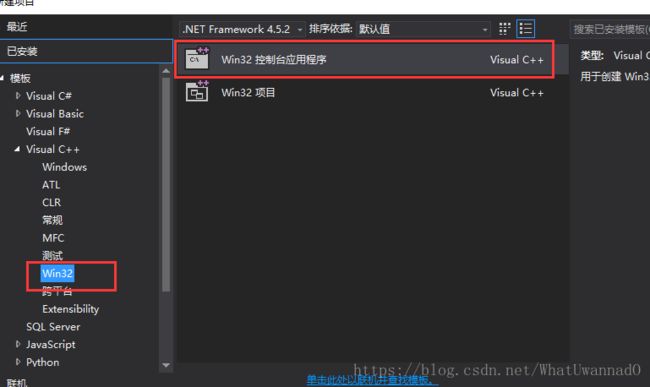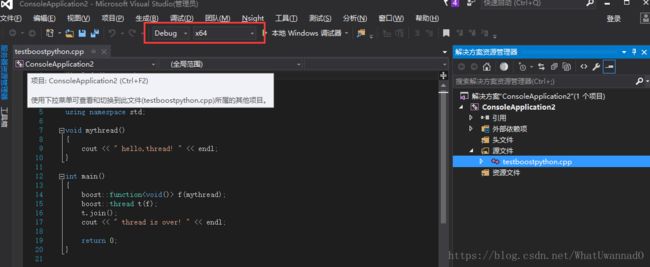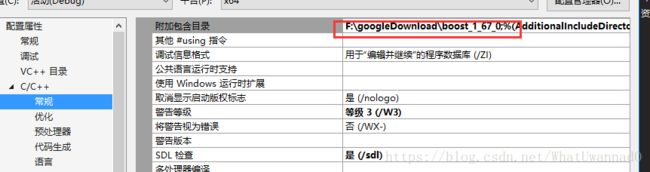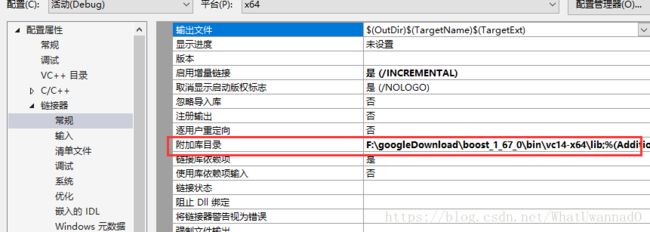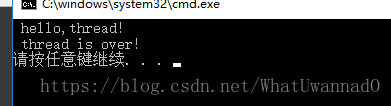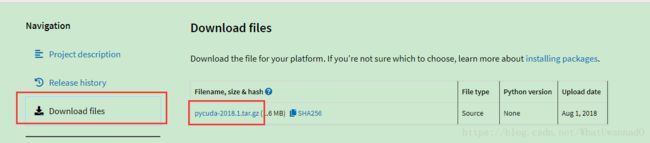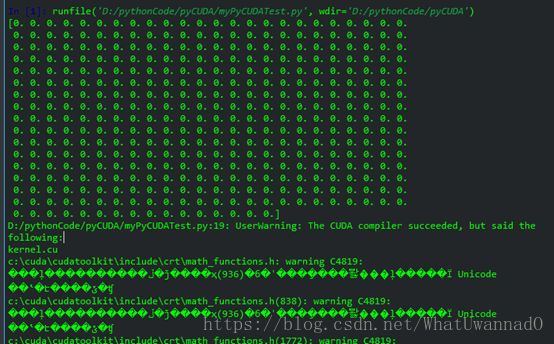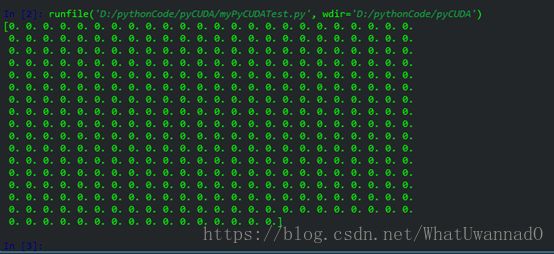anaconda+CUDA+pyCUDA+boost_python+vs2015环境配置
python:3.6
vs:vs2015
cuda:CUDA Toolkit 9.0
boost_python:boost_python 1_67
pyCUDA:pycuda-2018.1
ps:pycuda+boostpython是为了加速numpy的,不是必须安装的,可以选择跳过。也就是说tensorflow-gpu的安装必需步骤:1.安装python环境;2.安装cuda;3.安装cudnn;4.用conda命令新增名为tensorflow的环境(还没有安装tensorflow-gpu)5.安装真正的tensorflow-gpu。(具体安装cuda之后的步骤请见https://mp.csdn.net/postedit/82597747)
一.前置工作
我是通过Anaconda安装的python,python版本3.6.5;操作系统:windows server 2016;vs2015;
ps:如何查看python版本:
将vs2015添加到环境变量
|
二.安装CUDA
(1)下载官网地址是https://developer.nvidia.com/cuda-toolkit-archive,可以选择下载各版本。这里使用的是CUDA Toolkit 9.0
题外话
a)有几种安装方式?
这里可以选择本地安装和通过安装向导进行网络安装两种方式。但是博主通过本地安装包的时候总是在下载的最后时候提示:无法连接到服务器。重试几次之后仍无法下载。所以选择了第二种方法,即上图;
b)为什么选用9.0版本呢?
博主打算搭建TensorFlow+CUDA。期初使用的是CUDA 9.1版本。一切就绪测试时发现:在import tensorflow as tf会报错,显示OSError: [WinError XXX] 找不到指定的模块/Could not find 'cudart64_90.dll'。因为目前的Tensorflow最多支持到CUDA9.0,是不是很绝望!
然而github大神还是为我们提供了第二种选择——CUDA 9.1、9.2的预编译版。这里同样给出链接:https://github.com/mind/wheels/releases/ ;https://github.com/fo40225/tensorflow-windows-wheel。这里请允许我向github众大神投以膜拜与尊敬。但由于是由社区提供支持的,并没有任何官方支持。也就是说,TensorFlow 团队既不测试也不维护 conda 软件包。出于研究的准确、稳定、连续,博主选择的卸载9.1装9.0。悲哉痛哉。若使用该软件包,您需要自行承担相关风险。
c)如何卸载CUDA呢?
这里给出链接:https://blog.csdn.net/shuiyuejihua/article/details/78738664。同时感谢这位博主。
(2)安装CUDA Toolkit 9.0。安装路径自定义如下,方便之后的环境变量设置和配置文件修改。
安装完毕后会默认生成两个环境变量,我们将再添加5个环境变量,如下图。其中红色框内变量是默认生成的,绿色框内的变量是我们补充的。
cuda V10.0.130
之后选择vs2015对应的测试工程打开:
顺序操作:
运行结果如下:
至此,恭喜!CUDA已经安装成功!
这里给出其他的一些参考链接:
http://www.cnblogs.com/xing901022/archive/2013/08/09/3248469.html
https://developer.nvidia.com/how-to-cuda-c-cpp
https://www.tensorflow.org/install/install_windows
三.安装pytools库
(1)以管理员身份进入控制台,输入:
pip install msgpack-python
pip install msgpack
(2)输入:
pip install six appdirs decorator
四.boost_python安装
(1)下载地址:https://www.boost.org/users/history/version_1_67_0.html
(2)解压。我的解压后的地址为:F:\googleDownload\boost_1_67_0。
(3)编译成64位。
进入boost_1_67_0目录
| bjam stage --toolset=msvc-14.0 architecture=x86 address-model=64 --without-graph --without-graph_parallel --stagedir="F:\googleDownload\boost_1_67_0\bin\vc14-x64" link=static runtime-link=shared runtime-link=static threading=multi debug release |
(4)测试boost_python
新建c++程序。
之后设置
新建testboostpython.cpp
| #include #include void mythread() int main() return 0; |
之后生成解决方案,执行。结果如下:
至此,恭喜!boost_python编译完毕!
这里给出其他的一些参考链接:
https://blog.csdn.net/zengraoli/article/details/70187556
五.安装pycuda
(1)下载地址为:https://pypi.python.org/pypi/pycuda 。
(2)解压。解压目录为:F:\googleDownload\pycuda-2018.1。当前目录下打开命令行输入python configure.py,生成siteconf.py
(3)修改siteconf.py配置。修改为:
| BOOST_INC_DIR = ['F:\\googleDownload\\boost_1_67_0'] BOOST_LIB_DIR = ['F:\googleDownload\boost_1_67_0\bin\vc14-x64\lib'] BOOST_COMPILER = 'gcc43' USE_SHIPPED_BOOST = True BOOST_PYTHON_LIBNAME = ['boost_python-py36'] BOOST_THREAD_LIBNAME = ['boost_thread'] CUDA_TRACE = False CUDA_ROOT = 'C:\\cuda\\cudatoolkit' CUDA_ENABLE_GL = False CUDA_ENABLE_CURAND = True CUDADRV_LIB_DIR = ['C:\\cuda\\cudatoolkit\\lib\x64'] CUDADRV_LIBNAME = ['cuda'] CUDART_LIB_DIR = ['${CUDA_ROOT}/lib', '${CUDA_ROOT}/lib/x64', '${CUDA_ROOT}/lib/stubs', '${CUDA_ROOT}/lib/x64/stubs'] CUDART_LIBNAME = ['cudart'] CURAND_LIB_DIR = ['${CUDA_ROOT}/lib', '${CUDA_ROOT}/lib/x64', '${CUDA_ROOT}/lib/stubs', '${CUDA_ROOT}/lib/x64/stubs'] CURAND_LIBNAME = ['curand'] CXXFLAGS = ['/EHsc'] LDFLAGS = ['/FORCE'] |
(4)在cmd输入命令,进行安装
python setup.py install
至此,
(5).测试。新建测试程序:testPyCUDA.py
| # -*- coding: utf-8 -*- @author: Administrator import pycuda.autoinit from pycuda.compiler import SourceModule multiply_them = mod.get_function("multiply_them") a = numpy.random.randn(400).astype(numpy.float32) dest = numpy.zeros_like(a) print (dest-a*b) |
运行结果:
惊现乱码!take it easy!我们已经成功了。下面解决这个小问题:
在python的安装目录下找到pycuda包,我的是在C:\ProgramData\Anaconda3\Lib\site-packages\pycuda-2018.1-py3.6-win-amd64.egg\pycuda,在compiler.py文件里找到
注释掉或者在文件前面加上# -*- coding: utf-8 -*-即可。看结果:
这里给出参考链接:
https://wiki.tiker.net/PyCuda/Installation/Windows
https://documen.tician.de/pycuda/index.html
ps:这里的pycuda其实并没有安装在tensorflow环境下,如果要安装到tensorflow环境下就cmd --》 activate tensorflow --》cd到上面的setup.py目录下,运行python setup.py install即可。
ps:通过anaconda新增名为tensorflow的环境,这时系统中最起码已经存在了两种python环境:1.安装anaconda时自带的python;2.tensorflow环境下的python。也可能存在其他的python环境(安装arcgis时会默认安装python2.x的环境)。只有在cmd控制台activate tensorflow 即激活tensorflow环境,再通过pip命令向tensorflow环境下安装你所需要的package,否则会安装到其他python环境下哦!
OVER ! Enjoy Urself!!!